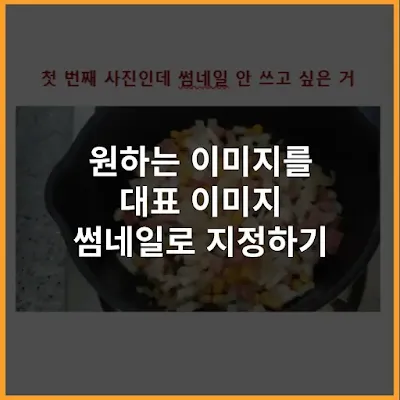구글 블로그스팟 대표 이미지 썸네일 설정 방법
이미지를 내용과 맞춰서 적재적소에 넣다 보면
첫 번째 이미지가 보기에 별로 좋지 않은 이미지가 될 때도 있습니다. 혹은 남들에게 보이는 글의 대표 이미지가 첫 번째가 아닌 다른 이미지였으면 싶을 때도 있죠.
블로그스팟의 경우 블로그 속도를 느리게 하는 원인으로 이미지 용량도 상당 부분 일조를 하는데요. 그래서 굳이 썸네일로 쓰기 위한 이미지 하나를 더 추가하기는 부담스러울 때가 많습니다.
그럴 때 굳이 이미지를 추가하지 않아도 어떤 위치에 있든 원하는 이미지를
썸네일로 지정해 주는 HTML 코드가 있습니다. 복잡하지 않고 매우 간단한 한 줄의
코드이며 알아 놓으면 필요할 때 아주 유용하게 사용할 수 있을 것입니다.
구글 블로그스팟 썸네일 이미지 설정 방법
1. 썸네일로 설정할 코드 준비
메모장이나 글쓰기 창에 <img src="https://이미지 주소" style="display: none;" /> 이 코드를 적어서 준비합니다. 따라 적기 귀찮으신 분들은 아래 파일로 만들었으니 다운로드하셔서 복사하셔도 되세요.
2. 이미지 링크 복사하기
썸네일로 사용할 이미지를 구글 블로그에 업로드 후 마우스 우클릭을 하여 <이미지 링크 복사>를 눌러줍니다.
3. 링크 붙여 넣기
위에서 적어뒀던 img src="이미지 주소" style="display: none;" /> 코드의 <"이미지 주소"> 자리에 방금 복사한 링크를 붙여 넣기 해주세요.
4. HTML 최상단에 붙여넣기
블로그스팟 글쓰기 화면의 연필 모양 - <HTML 보기>를 눌러서 HTML 수정 화면으로 들어가신 다음 3번에서 입력한 코드를 전체 복사해서 맨 위에 붙여 넣습니다. (1번 자리)
5. 구글 블로그스팟 썸네일 설정 완료
글쓰기 목록으로 돌아가 확인해 보시면 아래처럼 내가 원하는 대표 이미지로 바뀐 것을 보실 수 있습니다. 설정 방법 굉장히 쉽죠?
간단 요약
- 썸네일에 쓸 이미지 링크 주소 복사
- <img src="이미지 주소" style="display: none;" /> 이미지 주소에 링크 붙여넣기
- HTML 맨 위에 2번 코드 넣어주면 완성